הקלט וידאו, אודיו, משחק ומצלמת אינטרנט כדי להקליט רגעים יקרים בקלות.
כיצד להקליט אודיו: 4 דרכים להקליט אודיו ממחשב
לימוד כיצד להקליט אודיו ממחשב הוא דרך מצוינת למלא את הצורך להשיג אודיו משיחה קולית, פגישה מקוונת וסרטון וידאו מסוים. אם אתם מחפשים פוסט שיכול להדריך אתכם בהקלטת אודיו מהמחשב שלכם, הגעתם לדף הנכון! כאן, תוכלו לחקור ארבע דרכים קלות אך יעילות להקלטת אודיו מפלטפורמות שונות במחשב שלכם. אז, קחו את הצעד הראשון שלכם בלימוד כיצד להקליט אודיו במחשב על ידי קפיצה למטה.
רשימת מדריכים
חלק 1: כיצד להקליט אודיו באיכות גבוהה ממחשב [Windows/Mac] חלק 2: מדריך שלב אחר שלב כיצד להקליט אודיו במחשב באמצעות Audacity חלק 3: שלבים להקלטת שמע מהמחשב באמצעות מקליט הקול של Windows חלק 4: כיצד להקליט אודיו משולחן העבודה באמצעות לכידת מסך| כלי הקלטת שמע | תכונות ייחודיות | פלט איכות שמע | הכי טוב עבור |
| מקליט מסך 4Easysoft | הוא תומך באפשרויות לכוונון הגדרות הקלטת שמע (פורמט, איכות וקודק) ולכידת שמע בו זמנית מהמיקרופון והמערכת. | איכות שמע גבוהה ביותר וללא אובדן נתונים | הקלטת אודיו באיכות גבוהה מהמערכת והמיקרופון. |
| חוּצפָּה | הקלטה מרובת ערוצים, הפחתת רעשים בזמן אמת ועריכת אודיו מתקדמת. | גָבוֹהַ | הקלטה ועריכה מקצועית של אודיו. |
| מקליט קול של Windows | הקלטת שמע פשוטה עם חיתוך ועריכת שמע בסיסיים. | תֶקֶן | הקלטת שמע מהירה במחשב. |
| לכידת מסך | מקליט אודיו מהמחשב עם וידאו מהמסך. | משתנה | הקלטת שמע על המסך עבור הדרכות ומצגות. |
חלק 1: כיצד להקליט אודיו באיכות גבוהה ממחשב [Windows/Mac]
הדרך הראשונה להקליט אודיו ממחשב שפוסט זה רוצה לשתף היא באמצעות המקצועי מקליט מסך 4Easysoftמלבד יכולתו של כלי זה ללכוד מסכים באיכות גבוהה, הוא יכול גם להקליט כל אודיו מהמחשב שלך באיכות צליל מעולה. כלי זה מאפשר לך הקלט את המוזיקה האהובה עליך, אודיו וידאו מפלטפורמות סטרימינג, הקול שלך במיקרופון לקריינות ועוד. הוא מצויד גם בטכנולוגיית ביטול רעשים מתקדמת ותכונות שיפור קול. תכונות אלו מאפשרות לכלי לספק הקלטות אודיו באיכות גבוהה. יתר על כן, הוא מציע גם פורמטי ייצוא אודיו שונים כדי לתמוך ולהבטיח תאימות עם פלטפורמות, זרימות עבודה וצרכים שונים.

מאפשר לך לכוונן הגדרות הקלטת שמע, כגון פורמט שמע, קודק ואיכות.
הציעו אפשרויות להתאמת צליל המערכת ועוצמת המיקרופון כדי לכוונן את עוצמת הקול שלהם.
מאפשר לך לתזמן מתי לעצור ולהתחיל הקלטת שמע באופן אוטומטי.
תמיכה בחיתוך כדי לחתוך את חלקי ההתחלה והסיום הלא רצויים של הקלטת האודיו שלך.
100% Secure
100% Secure
שלב 1התקן את מקליט מסך 4Easysoft במחשב שלך. לאחר מכן, גש לקובץ השמע שברצונך להקליט והפעל את המקליט המותקן. לאחר מכן, בחר באפשרות "מקליט שמע" בכלי.

שלב 2לאחר מכן, הפעל את "צליל המערכת" כדי להקליט את האודיו מהמחשב שלך. ניתן גם להפעיל את "המיקרופון" אם ברצונך להקליט את קולך בו זמנית.

שלב 3לאחר מכן, לחצו על "REC" כדי להתחיל להקליט את השמע שברצונכם להקליט. תוכלו להתאים את "צליל המערכת" ואת "מיקרופון" בזמן ההקלטה בהתאם להעדפותיכם.

שלב 4לאחר סיום ההקלטה, לחצו על כפתור "עצור". לאחר מכן, תוכלו לצפות בתצוגה מקדימה של האודיו המוקלט בחלון חדש ולחתוך את החלקים הלא רצויים. לאחר מכן, לחצו על "שמור" כדי לייצא את ההקלטות! אלו הם השלבים כיצד להקליט אודיו באמצעות כלי זה!

חלק 2: מדריך שלב אחר שלב כיצד להקליט אודיו במחשב באמצעות Audacity
מלבד כלי הקלטת האודיו הראשון, ניתן גם להשתמש ב-Audacity כדי להקליט אודיו מהמחשב. Audacity הוא כלי הקלטת אודיו חינמי בקוד פתוח התומך בתכונות שונות הקשורות לאודיו. חלק מתכונות הקלטת האודיו הללו כוללות את היכולת להקליט מספר רצועות בו זמנית, להחיל אפקטים הקשורים לאודיו ואפשרויות להגדרה מחדש של ההקלטות שלכם. החלק הטוב ביותר בשימוש ב-Audacity הוא שהוא מציע לכם תכונות מתקדמות המספיקות כדי לתמוך בצורכי עריכת האודיו שלכם. עם זאת, יש לו ממשק מאתגר עם מספר עצום של הגדרות. זה הופך את Audacity לא לאופציה מצוינת עבורכם אם אתם מתחילים ויש לכם ידע מוגבל מבחינת עריכת אודיו. אבל, אם אתם עדיין רוצים לנסות את זה, הנה השלבים כיצד להקליט אודיו ב-Mac ו-Windows באמצעות Audacity:
שלב 1הורידו והתקינו את כלי Audacity מהאתר הרשמי שלו במחשב שלכם. לאחר מכן, אם אתם מקליטים אודיו מ-Windows, עליכם לבחור את מארח האודיו "Windows WASAPI". לאחר מכן, בחרו "Stereo Mix" בתפריט התקן הלולאה החוזרת כדי ללכוד את האודיו הפנימי.
שלב 2לאחר מכן, לאחר שתסיים להגדיר אותם, גש לשמע שברצונך להקליט ולחץ על סמל "הקלטה" כדי להתחיל בהקלטה.
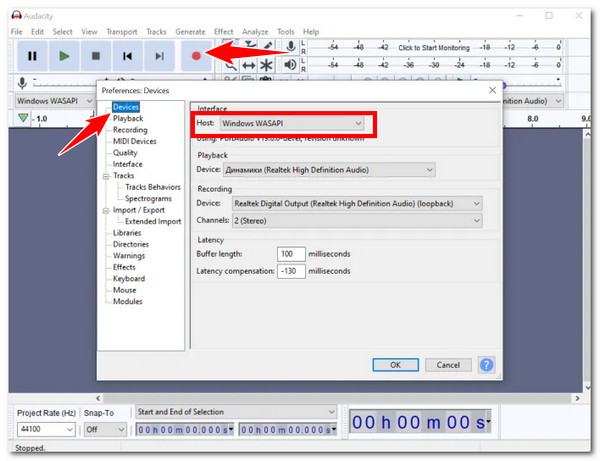
שלב 3לאחר שתסיימו להקליט, לחצו על "עצור". לאחר מכן, ייצאו את ההקלטה על ידי לחיצה על הכרטיסייה "קובץ", בחירת "ייצוא" ובחירת פורמט פלט בהתאם להעדפותיכם. זהו! אלו הם השלבים להקלטת אודיו ממחשב באמצעות כלי זה.
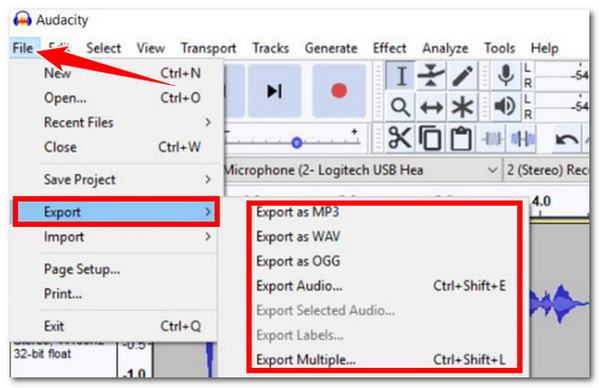
חלק 3: שלבים להקלטת שמע מהמחשב באמצעות מקליט הקול של Windows
אם אתם מוצאים את Audacity ככלי מסובך מדי לשימוש בהקלטת שמע ממחשב, תוכלו להשתמש ב-Windows Voice Recorder כחלופה. כלי חינמי זה מציע תהליך פשוט להקלטת שמע ממחשב ואת הקול שלכם ממיקרופון. אתם יכולים בו זמנית... להקליט את צליל המערכת או קול ממיקרופון, רמקולים או הכל. למרות שחסרות לו תכונות מתקדמות, זה מספיק כדי להקליט את האודיו של המחשב שלך. עכשיו, איך להקליט אודיו במחשב באמצעות מקליט הקול של Windows? הנה המדריך בשבילך.
שלב 1במחשב Windows שלך, הפעל את תפריט "התחל" וחפש את היישום "רשמקול Windows" (רשמקול Windows אם אתה משתמש ב-Windows 11).
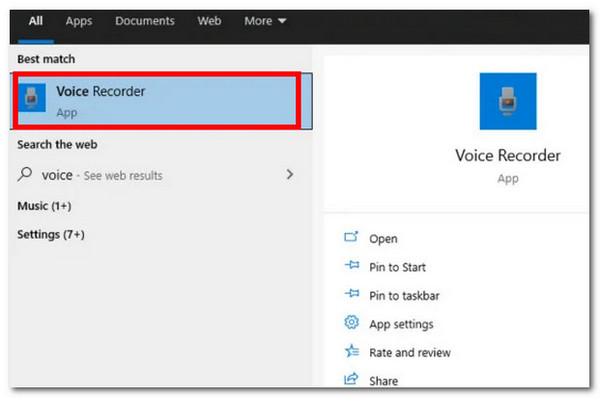
שלב 2לאחר מכן, לחצו על "מיקרופון" כדי להתחיל בהקלטה. לאחר סיום ההקלטה, לחצו על כפתור "עצור הקלטה". לאחר מכן, ההקלטות שלכם יישמרו אוטומטית באחסון המקומי של המחשב שלכם. כעת, אלו הם השלבים הקלים כיצד להקליט אודיו באמצעות כלי זה.
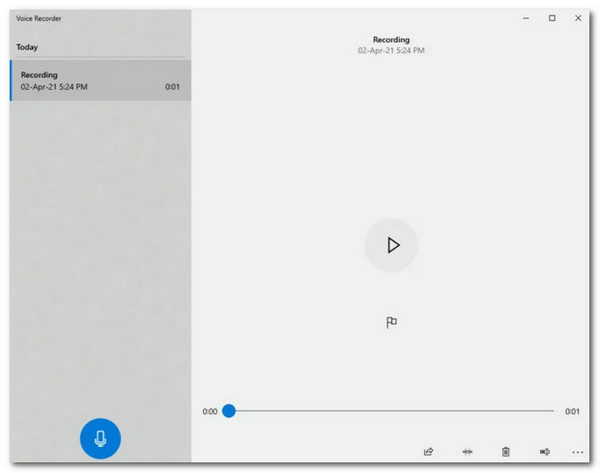
חלק 4: כיצד להקליט אודיו משולחן העבודה באמצעות לכידת מסך
מלבד כלים אלה, פוסט זה מציג גם פתרון כלי מקוון המאפשר לך להקליט את האודיו של המחשב שלך: לכידת מסך. כלי מקוון חינמי זה מציע לך את הדרך הקלה והמהירה ביותר להקליט אודיו מרמקולים, וידאו ואודיו פנימי. בנוסף, הוא תומך גם ביכולת להקליט אודיו ומסך בו זמנית. למרבה הצער, לכידת מסך אינה תומכת בכלי עריכה ובאפשרויות עבור פורמטי פלט, בניגוד לכלים קודמים. כעת, אם ברצונך לנסות גם את זה, הנה השלבים המראים לך כיצד להקליט אודיו משולחן העבודה באמצעות לכידת מסך:
שלב 1גשו לאתר הרשמי של Screen Capture כדי להקליט אודיו במחשב שלכם. לאחר מכן, הפעילו את סמל "צליל" כדי להקליט אודיו מהמחשב שלכם. אתם יכולים להפעיל את סמל "מיקרופון" אם תרצו להקליט את קולכם.
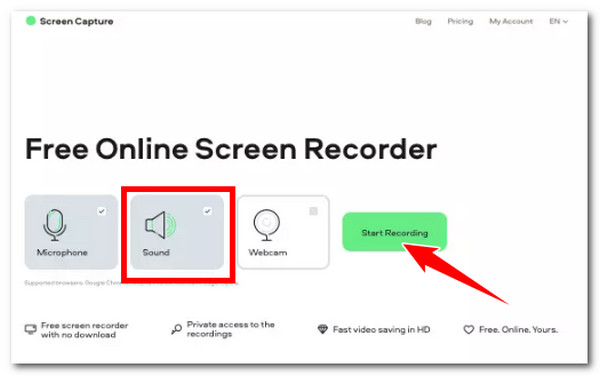
שלב 2לאחר שתהיו מוכנים, לחצו על כפתור "התחל הקלטה" כדי להקליט את האודיו שברצונכם להקליט. לאחר שתסיימו, הורידו את האודיו המוקלט מהאתר כדי לשמור אותו באחסון המקומי שלכם.
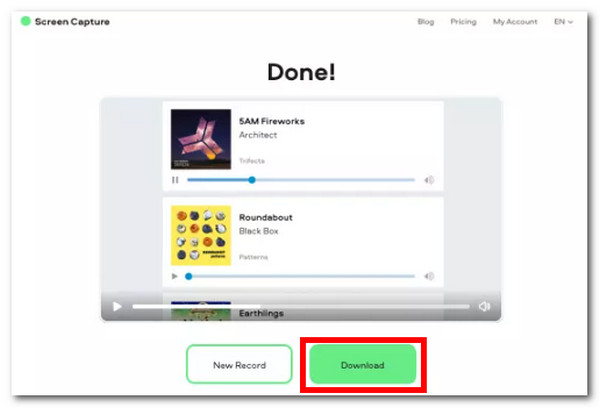
סיכום
הנה לכם! אלו הן ארבע הדרכים הטובות ביותר להקליט אודיו מהמחשב. באמצעותן, תוכלו כעת למלא במהירות את הצורך להקליט כל אודיו מהמחשב שלכם, בין אם משיחה קולית, פגישה מקוונת, וידאו מסוים וכו'. אם אתם רוצים להקליט אודיו מהמחשב בקלות, במהירות וביעילות, אז... מקליט מסך 4Easysoft הכלי הוא בדיוק מה שאתם צריכים! בעזרת תכונות הקלטת האודיו העוצמתיות של הכלי הזה, תוכלו להקליט אודיו באיכות גבוהה מהמחשב שלכם! בקרו באתר הרשמי של הכלי ונסו להשתמש בו עוד היום!
100% Secure
100% Secure



